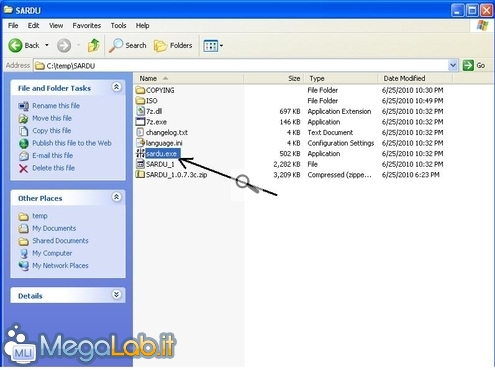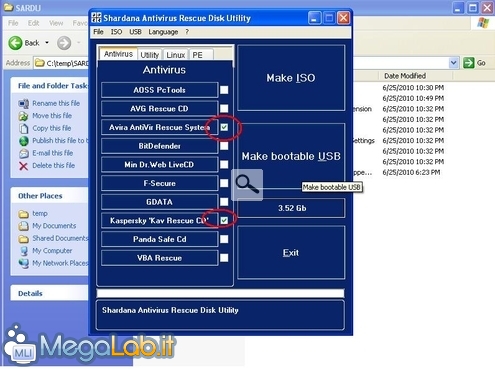Canali
Ultime news

Ultimi articoli
 Le ultime dal Forum |

Correlati
 TagPassa qui con il mouse e visualizza le istruzioni per utilizzare i tag!
Il pezzo che stai leggendo è stato pubblicato oltre un anno fa.
 La trattazione seguente è piuttosto datata. Sebbene questo non implichi automaticamente che quanto descritto abbia perso di validità, non è da escludere che la situazione si sia evoluta nel frattempo. Raccomandiamo quantomeno di proseguire la lettura contestualizzando il tutto nel periodo in cui è stato proposto. La trattazione seguente è piuttosto datata. Sebbene questo non implichi automaticamente che quanto descritto abbia perso di validità, non è da escludere che la situazione si sia evoluta nel frattempo. Raccomandiamo quantomeno di proseguire la lettura contestualizzando il tutto nel periodo in cui è stato proposto.
Il dibattito è aperto: partecipa anche tu!
 Questo contenuto ha ricevuto un numero significativo di commenti. Una volta conclusa la lettura, assicurati di condividere con tutti anche le tue impressioni! La funzionalità è accessibile subito in coda, ai piedi dell'ultima pagina. Questo contenuto ha ricevuto un numero significativo di commenti. Una volta conclusa la lettura, assicurati di condividere con tutti anche le tue impressioni! La funzionalità è accessibile subito in coda, ai piedi dell'ultima pagina.
Avete mai desiderato una chiavetta USB in grado di avviare tutte le principali distribuzioni e/o tool di recovery? Io si, soprattutto quando ho avuto l'esigenza improvvisa di recuperare dati da qualche computer non più in grado di avviarsi. In queste occasioni, spesso sono stato costretto a portare via il computer per poi utilizzare un livecd (esempio: MegaLab.it CD Utility od UBCD4Win) con le utility necessarie al ripristino. D'ora in avanti tutto questo non sarà più necessario grazie a SARDU: l'articolo illustra passo dopo passo la creazione di una pendrive USB MultiBoot attraverso l'utilizzo di questo fantastico software liberamente scaricabile da qui Lo sviluppatore si chiama Davide Costa e, sebbene per lui l'informatica costituisca solo una passione, è riuscito a creare un programma che consente di avviare da un unico supporto moltissime distribuzioni e tool. Ad esempio è possibile creare una pendrive USB che contiene Ubuntu, Clonezilla, Gparted, AntiVir Rescue System, Kaspersky Rescue Disk, il disco di ripristino di Windows XP, Windows Vista o Windows 7, UBCD4Win, MegaLab.it CD Utility e molto altro. Sul sito è presente l'elenco dei software attualmente supportati, in grado di soddisfare praticamente tutte le esigenze. All'avvio del dispositivo, viene presentato un menu molto semplice ed intuitivo attraverso il quale è possibile scegliere l'utility da avviare navigando nelle quattro categorie: Antivirus, Utility, Linux e WindowsPE. Proprio la semplicità è la caratteristica che più lo distingue da altri strumenti simili e che spesso richiedono macchinose operazioni di editing dei file di configurazione. Sono inoltre presenti diverse opzioni per aggiornare il supporto USB senza dover ripetere l'intera procedura di creazione. Ad esempio, è possibile aggiornare singolarmente il menu di avvio o le firme degli antivirus. Sebbene sia possibile creare anche un CD o un DVD bootable, consiglio caldamente l'utilizzo di un Pendrive in quanto molto più flessibile e comoda da aggiornare. Inoltre, tenete presente che sulla stessa chiavetta potrete aggiungere altri file e tool che nulla hanno a che fare con SARDU. Ad esempio, grazie alla notevole capacità della mia chiavetta da 16 GB, oltre ai tool inseriti tramite SARDU, porto sempre con me i miei MP3 preferiti, i miei documenti o le portableapps. Materiale necessarioPer creare il nostro supporto "tuttofare" abbiamo bisogno di:
La capacità della chiavetta necessaria varia in base alla quantità di software che si desidera immagazzinare. Se non disponete di tanto spazio limitatevi ad inserire ciò che ritenete necessario; in questo caso potrebbe essere sufficiente anche una memoria di 4 GB. Creazione del pendriveCreare una directory all'interno della quale inserire tutto il software necessario. Esempio: C:\TEMP\SARDU Scaricare SARDU (l'ultima versione al momento disponibile è la 1.0.7.3d) dalla sezione download e copiare il file zip nella cartella appena creata. Scompattare il file SARDU_1.0.7.3D.zip. Copiare all'interno della cartella ISO tutte le immagini (file .iso) che desiderate inserire Avviare il programma sardu.exe Come è possibile constatare dalle seguenti immagini, il programma di default abilita tutte le immagini presenti all'interno della cartella ISO (ovviamente solo se supportate) A questo punto è possibile procedere direttamente alla creazione di un pendrive USB bootable (opzione Make bootable USB) oppure creare un file ISO masterizzabile (opzione Make ISO). Segnala ad un amico |
- Unisciti a noi
- | Condizioni d'uso
- | Informativa privacy
- | La Redazione
- | Info
- | Pressroom
- | Contattaci
© Copyright 2025 BlazeMedia srl - P. IVA 14742231005
- Gen. pagina: 0.56 sec.
- | Utenti conn.: 177
- | Revisione 2.0.1
- | Numero query: 40
- | Tempo totale query: 0.14